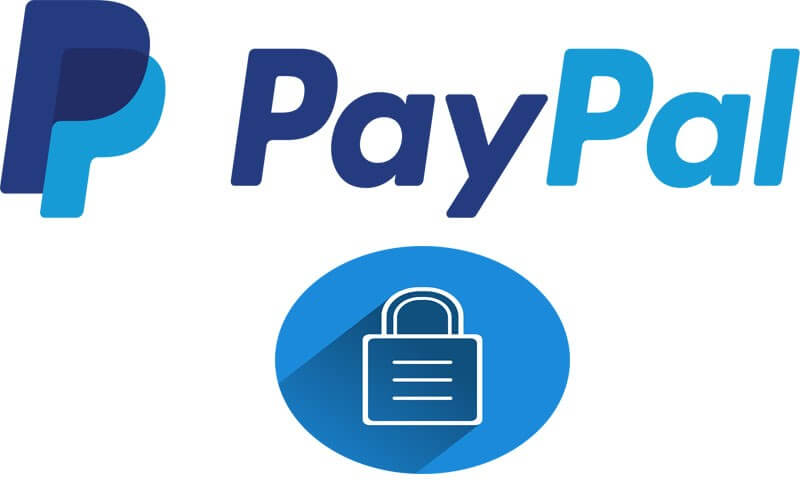پس از این که اقدام به افتتاح حساب پی پال کردید، حالا وقت آن است که امنیت حساب خود را بالا ببرید. آمار نشان می دهد که حساب های پی پال نسبت به سایر حساب های مالی آنلاین مورد هجوم هکر ها قرار می گیرند و بنابراین پیشنهاد می کنیم با دنبال کردن این آموزش نسبت به فعال سازی ورود دو مرحله ای پی پال که قابلیتی برای افزایش امنیت است، اقدام کنید.
سرویس آنلاین پی پال مشتریان زیادی دارد و یکی از دلایل آن این است که خدمات مناسبی ارائه می کند و در اکثر کشور ها پشتیبانی می شود. به همین دلیل هم کاربران این سرویس دهنده ممکن است بار ها و بار ها مورد حمله های هکری قرار بگیرند.
تایید دو مرحله ای روشی است که به کمک آن می توانید امنیت حساب خود را تا حد زیادی بالا ببرید.
البته تایید دو مرحله ای یا Two Step Verification تنها مختص به پی پال نیست و بسیاری دیگر از سرویس دهنده از جمله اول پرداخت نیز از این تکنیک امنیتی استفاده می کنند.
پیشنهاد می کنیم پیش از شروع مراحل، برنامه Authenticator را برای دستگاه های اندرویدی با کلیک بر روی دکمه زیر دانلود کنید.

ورود دو مرحله ای پی پال
فعال سازی ورود دو مرحله ای پی پال
برای فعال سازی تایید دو مرحله ای خود با استفاده اپلیکیشن Authenticator گوگل مراحل زیر را دنبال کنید.
- وارد حساب پی پال شوید
ابتدا در حساب پی پال خود لاگین کنید و روی آیکون تنظیمات در بالای صفحه سمت راست کلیک کنید.
- وارد تنظیمات تایید دو مرحله ای شوید
به مسیر Security و سپس 2-step verification بروید. گزینه 2 step verification را فعال کنید.
- یک اپلیکیشن تایید اضافه کنید
برای افزودن یک دستگاه جدید گزینه Use an authenticator app را انتخاب کنید.
- بارکد ایجاد شده را وارد کنید
حالا در این صفحه پی پال به شما یک تصویر بارکد به همراه کد احراز هویت ارائه می کند که استفاده از یکی از این موارد کافی است. حالا می بایست برنامه Authenticator را باز کنید و از طریق وارد کردن کد یا اسکن بارکد، اطلاعات حساب پی پال خود را اضافه کنید.
این بارکد یا کد را در جایی امن ذخیره کنید تا در آینده در صورت نیاز بتوانید دوباره به تایید دو مرحله ای حساب خود دسترسی داشته باشید. - حساب پی پال را لینک کنید
پس از ثبت کد در برنامه Authenticator حالا می توانید کد یکبار مصرف و کوتاه مدتی که در این برنامه به شما نشان داده می شود را در صفحه پی پال وارد کنید تا حساب شما لینک شود. حالا گزینه Done را برای اتمام فعال سازی انتخاب کنید.
پی پال از خیلی وقت پیش امکان تایید هویت دو مرحله ای را به روش SMS فعال سازی کرده بود اما این روش برای کاربران ایرانی که امکان دسترسی آسان به یک شماره همراه خارجی ندارند، امکان پذیر نبود.
اما پس از گذشت مدت ها امکان استفاده از یک اپلیکیشن جداگانه برای تایید دو مرحله ای فراهم شد که حالا شما می توانید از طریق آموزشی که بالاتر گفته شد، این قابلیت را فعال سازی کنید.
توجه داشته باشید که پی پال از چندین اپلیکیشن تایید دو مرحله ای پشتیبانی می کند و الزاما نیازی به استفاده از Authenticator گوگل نیست و برای نمونه می توانید از Microsoft Authenticator نیز استفاده کنید.